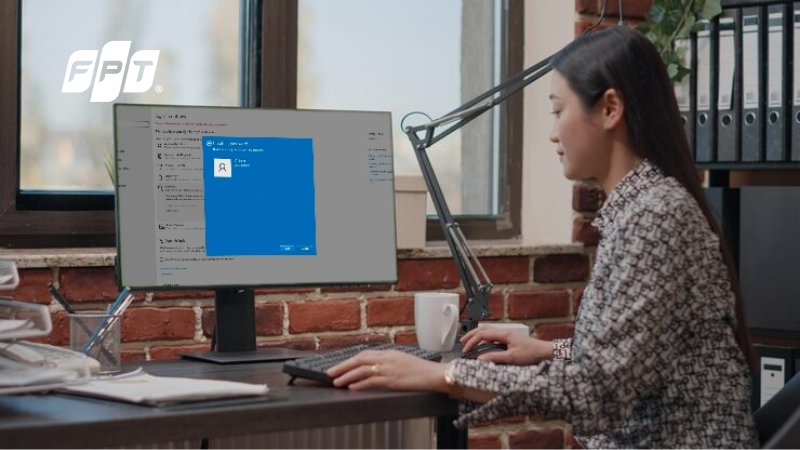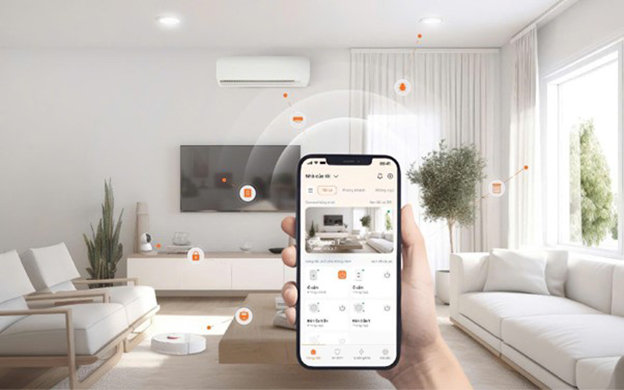Từ A - Z các thuật ngữ WiFi cần biết và giải thích chi tiết

Bạn có từng bối rối khi nghe những từ như WPA, SSID, Bandwidth hay MU-MIMO khi thiết lập WiFi? Bài viết dưới đây sẽ tổng hợp từ A - Z các thuật ngữ WiFi cần biết và giải thích chi tiết để việc kiểm soát và sử dụng Internet dễ dàng hơn.
1. Thuật ngữ cơ bản
Đây là những khái niệm nền tảng mà bất kỳ ai đang lắp Internet và sử dụng WiFi đều nên biết.
1.1. WiFi (Wireless Fidelity) - Công nghệ kết nối không dây sử dụng sóng vô tuyến để truyền dữ liệu
WiFi là hệ thống truyền dữ liệu không dây, cho phép các thiết bị như điện thoại, laptop, máy tính bảng hay TV thông minh… kết nối Internet mà không cần dây cáp. WiFi sử dụng sóng vô tuyến để truyền tín hiệu giữa thiết bị và Router.
1.2. Modem - Thiết bị điều chế và giải điều chế tín hiệu Internet
Modem là thiết bị kết nối với đường truyền Internet từ nhà cung cấp dịch vụ. Modem chuyển tín hiệu analog (qua cáp quang, ADSL…) thành tín hiệu số để Router sử dụng và phát WiFi.
1.3. Router - Thiết bị định tuyến phát sóng WiFi
Router là thiết bị định tuyến, nhận tín hiệu Internet từ Modem và phân phối tới các thiết bị khác thông qua mạng không dây hoặc cáp LAN.
1.4. Access Point (AP) - Điểm truy cập, thiết bị phát sóng WiFi
Access Point là điểm phát sóng WiFi phụ, giúp mở rộng vùng phủ sóng của mạng. Thiết bị này rất hữu ích trong không gian rộng hoặc nhà nhiều tầng, khi sóng WiFi từ Router không thể phủ đều.
1.5. SSID (Service Set Identifier) - Tên mạng WiFi
SSID là tên hiển thị của mạng WiFi mà bạn thấy khi tìm kiếm kết nối. Mỗi mạng có thể được đặt tên khác nhau để người dùng dễ nhận biết và phân biệt. SSID có thể được đổi trong phần cài đặt của Router để cá nhân hóa mạng WiFi của bạn.

Hiểu rõ SSID sẽ giúp quản lý và tối ưu hóa kết nối WiFi.
1.6. Băng thông (Bandwidth) - Lượng dữ liệu tối đa có thể truyền trong một đơn vị thời gian
Băng thông là lượng dữ liệu tối đa mà đường truyền Internet có thể truyền tải trong một giây. Băng thông càng cao, mạng càng có khả năng phục vụ nhiều thiết bị cùng lúc. Đây là một trong những yếu tố quan trọng khi chọn gói cước Internet phù hợp với nhu cầu dùng.
>> Có thể bạn quan tâm: Nhà đông người nên sử dụng mạng internet nào?1.7. Tốc độ download/upload - Tốc độ tải xuống/tải lên
Tốc độ download là tốc độ tải dữ liệu từ mạng về thiết bị, còn upload thì ngược lại. Tốc độ càng cao thì xem video, gửi file, lưu trữ, chơi game càng mượt. Tùy vào gói cước bà thiết bị mà tốc độ download/upload có thể khác nhau.

1.8. Ping - Độ trễ của mạng, đo bằng mili giây (ms)
Ping là độ trễ trong truyền tải dữ liệu giữa thiết bị của bạn và máy chủ mạng. Với đơn vị tính là mili giây (ms), ping càng thấp thì phản hồi mạng càng nhanh. Ngược lại, Ping càng cao thường khiến mạng bị giật, lag hoặc trễ hình.
1.9. Mbps (Megabit per second) - Đơn vị đo tốc độ truyền dữ liệu
Mbps là đơn vị dùng để đo tốc độ truyền dữ liệu qua Internet. Mbps thường được dùng để đo băng thông và tốc độ mạng. Đây là chỉ số bạn thường thấy khi nhà mạng giới thiệu các gói cước Internet.
1.10. Gói cước - Các gói dịch vụ Internet với băng thông và giá khác nhau
Gói cước là loại dịch vụ Internet mà bạn đăng ký với nhà mạng. Gói cước có thể bao gồm tốc độ truyền tải, chi phí… Mỗi gói sẽ có băng thông, thiết bị kèm theo và ưu đãi khác nhau tùy theo nhu cầu sử dụng. Việc chọn đúng gói cước sẽ giúp tối ưu trải nghiệm mạng.
Ví dụ: Gói cước Giga của FPT là một trong những gói Internet phổ biến nhất hiện nay với tốc độ lên đến 1000 Mbps, phù hợp cho gia đình có nhiều thiết bị kết nối đồng thời. Với băng thông "khủng" như vậy, bạn có thể thoải mái streaming 4K, chơi game online mượt mà và làm việc từ xa không lo giật lag.

Gói này thường đi kèm với modem WiFi 6 được trang bị miễn phí
Bảng giá các gói cước Internet FPT mới nhất 2025
Để hiểu rõ hơn về các loại gói cước Internet phổ biến hiện nay, bạn có thể tham khảo bảng giá chi tiết các gói cước FPT với đa dạng lựa chọn từ cơ bản đến cao cấp:
| Tên Gói | Giá Ngoại Thành | Giá Nội Thành | Thiết bị & Dịch vụ đi kèm |
|---|---|---|---|
| Giga (300Mb) | 180,000 ₫ | 220,000 ₫ | Modem Wi-Fi 6 |
| Sky (1Gb - 300Mb) | 190,000 ₫ | 235,000 ₫ | Modem Wi-Fi 6 |
| Giga F1 (300Mb) | 195,000 ₫ | 240,000 ₫ | Modem Wi-Fi 6, Access Point Wi-Fi 6 |
| Sky F1 (1Gb - 300Mb) | 210,000 ₫ | 255,000 ₫ | Modem Wi-Fi 6, Access Point |
| Gói F-Game (1Gb - 300Mb) | 230,000 ₫ | 295,000 ₫ | Modem Wi-Fi 6, Ultra Fast giảm ping |
| Combo F-Game (1Gb - 300Mb) | 280,000 ₫ | 315,000 ₫ | Modem Wi-Fi 6, FPT Play Box 130 kênh, Ultra Fast giảm ping |
| Gói F-Game F1 (1Gb - 300Mb) | 255,000 ₫ | 315,000 ₫ | Modem Mikrotik RB760iGS (hoặc tương đương) |
| Combo F-Game F1 (1Gb - 300Mb) | 290,000 ₫ | 335,000 ₫ | Modem Wi-Fi 6, Access Point Wi-Fi 6, Ultra Fast |
| Super250 (250Mb - 250Mb) | 545,000 ₫ | 545,000 ₫ | Modem Mikrotik RB760iGS (hoặc tương đương) |
| Lux500 (500Mb - 500Mb) | 800,000 ₫ | 800,000 ₫ | Modem Wifi 6, Access Point Wifi 6, Tích hợp Ultra Fast |
| Lux800 (800Mb - 800Mb) | 1,000,000 ₫ | 1,000,000 ₫ | Modem Wifi 6, Access Point Wifi 6, Tích hợp Ultra Fast |
| Combo Lux500 (500Mb - 500Mb) | 875,600 ₫ | 875,600 ₫ | Modem Wifi 6, Access Point Wifi 6, Tích hợp Ultra Fast, FPT Play Box |
| Combo Lux800 (800Mb - 800Mb) | 1,075,600 ₫ | 1,075,600 ₫ | Modem Wifi 6, Access Point Wifi 6, Tích hợp Ultra Fast, FPT Play Box |
2. Thuật ngữ kỹ thuật
Nếu muốn tìm hiểu sâu hơn về cấu hình, thiết bị và công nghệ WiFi mới hoặc hiểu rõ để chọn đúng thiết bị phát sóng, hãy tham khảo các thuật ngữ kỹ thuật dưới đây.
2.1. Băng tần (Band) - 2.4GHz và 5GHz là hai băng tần phổ biến của WiFi
Hiện nay, WiFi chủ yếu hoạt động trên hai băng tần: 2.4GHz và 5GHz. Với băng tần 2.4GHz sẽ có phạm vi phủ sóng rộng nhưng tốc độ chậm hơn, còn 5GHz nhanh hơn nhưng tầm phủ ngắn. Tìm hiểu rõ băng tần giúp bạn chọn đúng thiết bị và tối ưu kết nối.
2.2. Dual-band - Router có khả năng phát sóng ở cả hai băng tần 2.4GHz và 5GHz
Dual-band - Router có thể phát sóng cùng lúc ở cả 2.4GHz và 5GHz, giúp giảm nghẽn mạng, chia thiết bị ra dùng hợp lý theo nhu cầu. Đây có thể là lựa chọn phổ biến cho đình có nhiều thiết bị kết nối.

Dual-band là công nghệ được trang bị giúp Router có khả năng phát sóng ở cả hai băng tần 2.4GHz và 5GHz
2.3. Tri-band - Router có khả năng phát sóng ở một băng tần 2.4GHz và hai băng tần 5GHz
Tri-band - Router bổ sung thêm một băng tần 5GHz nữa ngoài 2 băng tần cơ bản, hỗ trợ nhiều thiết bị truy cập cùng lúc mà không bị chậm. Công nghệ phù hợp với nhu cầu của nhiều người dùng mạng mạnh như livestream, chơi game, làm việc online…
2.4. WiFi 6 (802.11ax) - Tiêu chuẩn WiFi mới nhất
WiFi 6 là thế WiFi mới nhất, với tốc độ nhanh hơn, ổn định hơn so với các thế hệ cũ. WiFi 6 hỗ trợ giảm nghẽn mạng và tiết kiệm pin đối với thiết bị kết nối như điện thoại, laptop…
2.5. Mesh WiFi - Hệ thống WiFi dạng lưới với nhiều điểm phát sóng
Mesh WiFi là hệ thống gồm nhiều thiết bị kết nối với nhau để phủ sóng WiFi toàn bộ không gian. Không giống bộ kích sóng truyền thống, Mesh WiFi hoạt động liền mạch, không bị ngắt kết nối khi di chuyển. Đây là giải pháp tối ưu cho không gian rộng, nhiều tầng, nhiều phòng.

WiFi Mesh mang đến giải pháp kết nối WiFi hiệu quả cho không gian rộng.
2.6. WPA3 - Giao thức bảo mật WiFi mới nhất
WPA3 là công nghệ bảo mật WiFi mới nhất hiện nay, giúp bảo vệ mạng tránh bị dò mật khẩu. WPA3 có tính năng mã hóa dữ liệu mạnh hơn so với WPA2 cũ. Nếu Router và thiết bị của bạn có WPA3, hãy bật lên để tăng độ an toàn.
2.7. MAC Address - Địa chỉ nhận dạng duy nhất của thiết bị mạng
MAC Address là mã nhận dạng riêng biệt của từng thiết bị khi kết nối mạng, không trùng lặp. Router có thể dùng địa chỉ MAC Address để giới hạn quyền truy cập WiFi. Người dùng có thể kiểm tra mã này trong phần cài đặt mạng của điện thoại, laptop…
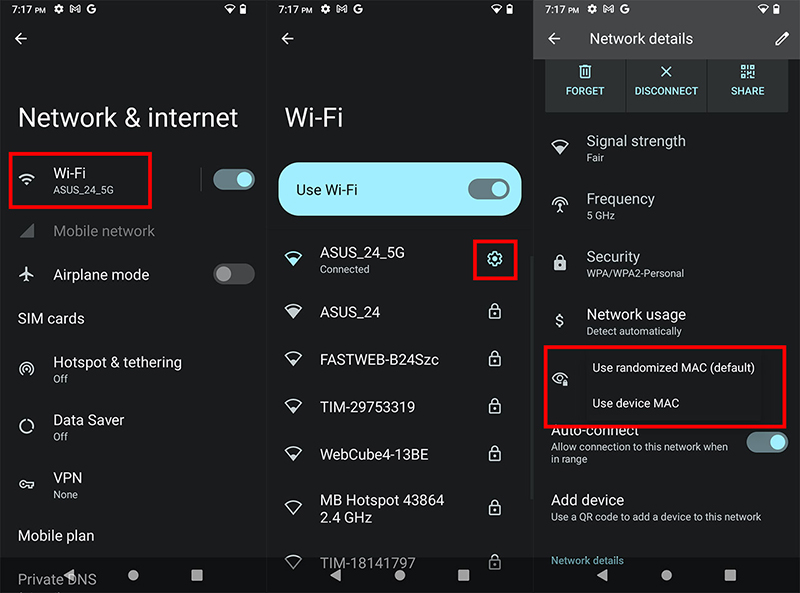
MAC Address là địa chỉ nhận dạng duy nhất của thiết bị mạng
2.8. IP Address - Địa chỉ giao thức Internet của thiết bị
IP Address là địa chỉ định danh thiết bị trên mạng, giúp Router nhận biết và gửi đúng dữ liệu đến thiết bị. Có hai loại: IP nội bộ (trong nhà) và IP công cộng (kết nối ra ngoài Internet). Mỗi lần kết nối, địa chỉ IP có thể thay đổi nếu không được đặt cố định.
2.9. DHCP (Dynamic Host Configuration Protocol) - Giao thức cấp phát địa chỉ IP tự động
DHCP là tính năng tự động cấp địa chỉ IP cho các thiết bị khi chúng kết nối WiFi. Nhờ có DHCP, bạn không cần cài IP thủ công mỗi lần dùng mạng. Hầu hết các Router hiện nay đều bật DHCP mặc định để người dùng tiện lợi hơn.
2.10. QoS (Quality of Service) - Tính năng ưu tiên băng thông cho ứng dụng quan trọng
QoS là tính năng giúp Router ưu tiên băng thông cho các ứng dụng hoặc thiết bị quan trọng. Ví dụ, người dùng có thể cài để ưu tiên WiFi cho máy làm việc hoặc camera an ninh. Tính năng này hữu ích khi nhiều người dùng chung mạng một lúc.
3. Thuật ngữ quản lý WiFi
Đây là nhóm thuật ngữ giúp người dùng hiểu rõ và dễ dàng hơn trong việc tự quản lý WiFi mọi lúc, mọi nơi.
3.1. Hi FPT - Ứng dụng quản lý dịch vụ FPT
Hi FPT là ứng dụng quản lý dịch vụ chính thức của FPT, giúp khách hàng điều khiển toàn bộ hệ thống mạng từ xa một cách dễ dàng. Với Hi FPT, bạn có thể thay đổi mật khẩu WiFi, quản lý thiết bị kết nối, đặt lịch tắt/mở mạng và theo dõi băng thông sử dụng. Ứng dụng còn hỗ trợ thanh toán cước online, báo sự cố 24/7 và nhiều tính năng bảo mật thông minh khác, biến việc quản lý WiFi trở nên đơn giản hơn bao giờ hết.

Hi FPT ứng dụng quản lý WiFi dễ dàng và tiện lợi trên điện thoại di động.
>> Nếu bạn muốn thanh toán cước WiFi nhanh chóng và tiện lợi, hãy khám phá ngay bài viết hướng dẫn chi tiết cách thanh toán tiền WiFi bằng Internet Banking để thực hiện dễ dàng tại nhà!
3.2. FPT - Nhà cung cấp dịch vụ Internet hàng đầu Việt Nam
FPT là một trong những nhà cung cấp dịch vụ Internet và viễn thông hàng đầu Việt Nam, thuộc Tập đoàn FPT. Với hạ tầng mạng lưới cáp quang hiện đại trải khắp cả nước, FPT cung cấp đa dạng gói cước từ cơ bản đến cao cấp như Giga với tốc độ lên đến 1000 Mbps.

FPT luôn tiên phong trong việc ứng dụng công nghệ mới nhất.
Bên cạnh Internet, đơn vị còn phát triển các dịch vụ đi kèm như FPT Play, FPT Camera, Smart Home và ứng dụng Hi FPT để quản lý toàn diện.
3.3. Home WiFi - WiFi dành cho hộ gia đình của FPT
Home WiFi là dịch vụ WiFi được thiết kế phù hợp cho hộ gia đình, với ưu điểm là kết nối ổn định và phủ sóng rộng hơn cho mọi ngóc ngách trong nhà. Home WiFi có thể sẽ là lựa chọn phù hợp cho không gian rộng, những căn hộ lớn, nhà có nhiều tầng.
3.4. Device Management - Quản lý các thiết bị kết nối
Tính năng này cho phép người dùng xem và kiểm soát các thiết bị đang kết nối WiFi. Người dùng có thể chặn thiết bị lạ, giới hạn tốc độ, ngắt kết nối đối với thiết bị mình muốn thực hiện. Đây là công cụ hữu ích để bảo vệ tính an toàn của hệ thống mạng.
3.5. Bandwidth Control - Kiểm soát băng thông của từng thiết bị
Bandwidth Control giúp chia băng thông theo thiết bị hoặc ứng dụng cụ thể. Tính năng này giúp chia đều đường truyền, tránh tình trạng một thiết bị sử dụng hết dữ liệu WiFi khiến thiết bị khác bị chậm.

Kiểm soát bandwidth giúp tốc độ mạng được phân bổ hợp lý ở các thiết bị khác nhau
3.6. Traffic Monitoring - Giám sát lưu lượng mạng
Traffic Monitoring là tính năng giúp người dùng theo dõi lưu lượng dữ liệu mà mỗi thiết bị kết nối đang sử dụng. Đây là công cụ hữu ích để phát hiện và chặn các thiết bị lạ đang làm mạng chậm.
3.7. Network Map - Sơ đồ các thiết bị trong mạng
Network Map là sơ đồ thể hiện các thiết bị đang kết nối với hệ thống WiFi của bạn. Dựa vào tính năng này, bạn có thể biết được thiết bị nào đang kết nối qua Router chính, thiết bị nào qua Access Point hoặc Mesh, giúp bạn hình dung rõ cấu trúc mạng để xử lý khi có vấn đề.
3.8. Port Forwarding - Chuyển tiếp cổng, cho phép truy cập từ bên ngoài vào thiết bị trong mạng
Port Forwarding là tính năng cho phép thiết bị mạng, địa chỉ IP hoặc cổng kết nối ngoài mạng này đến thiết bị mạng khác trên mạng. Tuy nhiên, cần cẩn thận vì mở cổng không đúng cách có thể gây rủi ro bảo mật.
3.9. VPN (Virtual Private Network) - Mạng riêng ảo, WiFi bảo mật kết nối
VPN là công nghệ giúp mã hóa kết nối Internet, bảo vệ dữ liệu khi truy cập qua WiFi công cộng hoặc tại nhà. Khi dùng VPN, dữ liệu đi qua một đường hầm bảo mật, tránh bị theo dõi hay đánh cắp thông tin. Nhiều người dùng VPN để truy cập nội dung bị chặn theo khu vực.

VPN giúp bảo vệ quyền rơi, tránh được rủi ro khi sử dụng Internet.
3.10. DMZ (Demilitarized Zone) - Vùng phi quân sự, cho phép một thiết bị truy cập Internet không giới hạn
DMZ là tính năng cho phép một thiết bị được kết nối Internet mà không bị giới hạn bởi tường lửa của Router. DMZ thường dùng cho camera IP, thiết bị đặc biệt cần truy cập… nhưng người dùng cần chú ý để tránh rủi ro bảo mật.
4. Thuật ngữ liên quan đến ứng dụng quản lý
Các thuật ngữ dưới đây thường xuất hiện trong các ứng dụng quản lý WiFi. Hiểu rõ các khác niệm này sẽ giúp người dùng dễ dàng quản lý mạng trên các ứng dụng.
4.1. Remote Management - Quản lý từ xa
Remote Management là chức năng cho phép người dùng dễ dàng quản lý Router và thực hiện các thao tác như: tắt mở mạng, đổi mật khẩu, chặn thiết bị… từ xa qua điện thoại.

Bạn có thể quản lý hệ thống WiFi từ xa qua điện thoại
4.2. Push Notification - Thông báo đẩy khi có sự kiện mạng
Push Notification là các thông báo được gửi về điện thoại khi có thay đổi bất thường trong hệ thống WiFi. Thông báo đẩy có thể được gửi ngay cả khi người dùng không mở ứng dụng.
4.3. Network Analytics - Phân tích mạng
Network Analytics cung cấp số liệu về hiệu suất và hoạt động của mạng, như lượng thiết bị kết nối, thời gian dùng mạng, mức tải dữ liệu…Tính năng này giúp người dùng phát hiện sớm khi mạng chậm hoặc có dấu hiệu bất thường để xử lý kịp thời.
4.4. Connection History - Lịch sử kết nối
Connection History có tính năng lưu lại danh sách các thiết bị từng kết nối với WiFi theo cụ thể ngày giờ. Người dùng có thể xem được thiết bị nào vừa truy cập, thời gian sử dụng của thiết bị đó. Tính năng này có thể giúp phát hiện thiết bị lạ kết nối vào mạng.
4.5. Bandwidth Test - Kiểm tra tốc độ băng thông
Bandwidth Test là công cụ giúp người dùng kiểm tra tốc độ mạng hiện tại. Chỉ cần vài thao tác trên app, người dùng có thể sẽ biết được tốc độ download/upload, đỗ trễ (ping)... Tính năng này giúp người dùng dễ dàng theo dõi đường truyền mạng của mình.
4.6. Signal Strength - Cường độ tín hiệu
Signal Strength là chỉ số đo cường độ tín hiệu mạnh hay yếu của sóng WiFi tại vị trí người dùng đang đứng. Nếu vạch sóng thấp, mạng có thể bị chập chờn và mất kết nối. Dựa vào chỉ số này, người dùng sẽ biết WiFi nào có tín hiệu tốt để sử dụng.

Cường độ tín hiệu mạng ảnh hưởng đến việc trải nghiệm sử dụng Internet.
4.7. Channel Optimization - Tối ưu hóa kênh
Channel Optimization là tính năng giúp Router tự động chọn kênh sóng ít bị nhiễu nhất cho WiFi hoạt động. Khi có nhiều mạng WiFi gần nhau, việc trùng kênh sẽ làm mạng của bạn bị chậm. Do đó, kích hoạt tối ưu kênh sẽ giúp hệ thống mạng của bạn ổn định, ít bị giật hơn.
>> Mời bạn tham khảo thêm về hiện tượng nhiễu sóng qua bài viết: 11 thiết bị gây nhiễu sóng WiFi và cách khắc phục4.8. Security Scan - Quét bảo mật
Security Scan là công cụ quét nhanh tình trạng bảo mật WiFi. Ứng dụng sẽ kiểm tra xem mật khẩu có đủ mạnh hoặc có thiết bị lạ nào đang truy cập không để phát hiện kịp thời nguy cơ rò rỉ, bảo vệ an toàn cho hệ thống mạng.
4.9. Traffic Statistics - Thống kê lưu lượng
Traffic Statistics giúp thống kê chi tiết lưu lượng mạng đã sử dụng theo ngày, tuần hoặc tháng. Người dùng có thể xem thiết bị nào đang dùng nhiều mạng nhất. Tính năng này rất hữu ích để kiểm soát gói cước hoặc tránh vượt giới hạn khi dùng mạng theo lưu lượng.
4.10. Network Health - Tình trạng sức khỏe mạng
Network Health là công cụ đánh giá tổng thể hiệu suất mạng WiFi. Tính năng dựa trên tốc độ, độ ổn định, số thiết bị kết nối để hiển thị kết quả tốt hoặc cảnh báo những vấn đề cho người dùng biết. Network Health giúp người dùng dễ theo dõi về tình trạng hiện tại của mạng.

Network Health hỗ trợ người dùng theo dõi và quan sát về các tình trạng của mạng.
Tóm lại, hiểu đúng từ A - Z các thuật ngữ WiFi trên sẽ giúp người dùng chủ động trong quá trình sử dụng và tối ưu mạng một cách hiệu quả, an toàn. Nếu bạn cần hỗ trợ hoặc muốn biết thêm các thông tin về dịch vụ Internet của FPT, hãy chọn nút Tư vấn ngay ở góc dưới màn hình để được hỗ trợ miễn phí và nhanh chóng.